Abbiamo spiegato nel precedente post come è possibile creare un backup in cloud del proprio sito web: in questo, vedremo come si può fare lo stesso per il database, che spesso contiene le informazioni come post, pagine e widget che caratterizzano il sito web.
Nel caso di WordPress, ad esempio, il database contiene post e pagine statiche del sito, oltre alle impostazioni per il suo funzionamento.
Mediante la nostra soluzione è possibile fare il backup del database MySQL nel cloud di Amazon e si può pianificare e/o salvare al volo una copia dei dati. In questo post vedremo come configurare opportunamente il servizio utilizzando il pannello di controllo che, ci teniamo a precisare, può essere utilizzato anche se il database non è gestito da HostingVirtuale.
Facciamo quindi login come spiegato in precedenza e clicchiamo sul bottone della Dashboard.
Ora clicchiamo sulla seconda icona a partire da sinistra, come mostrato nello screenshot:
A questo punto inseriamo i dati di connessione al database, come possiamo vedere nell’immagine in cui sono riportati i primi due campi:
La prima scelta è legata al tipo di database su cui c’è molta flessibilità perché può essere selezionato MySQL (il database più comune), PostGreSQL, MongoDB oppure Microsoft SQL. La seconda riguarda la porta di connessione, tipicamente 3306 per MySQL e 1433 per MSSQL.
Non serve ricordare nulla a memoria perché per le configurazioni standard viene suggerito in automatico il numero corretto.
Ecco le altre quattro informazioni che ci serviranno:
I campi, che possiamo vedere qui sopra nel dettaglio, sono l’host del database (host name), il suo nome (Database name) e poi il nome utente e la password che consentono di accedere.
Se si utilizza WordPress, per intenderci, sono gli stessi dati presenti all’interno del file wp-config.php, ad eccezione del nome dell’host (che di solito è localhost) e che invece, per fare il backup, andrà sostituito con l’indirizzo IP o l’URL del server SQL. Eventualmente è possibile contattare il proprio fornitore hosting per avere conferma sui dati da inserire.
A questo punto bisogna cliccare sul pulsante “Next” per procedere oltre e visualizzare una schermata riepilogativa dei dati inseriti. In alto vedremo anche la lista delle tabelle del nostro database (qui non riportate) e poi le seguenti opzioni selezionabili:
Come visto nel caso precedente (Come fare un cloud backup del sito web), per ognuno dei quattro menù considerati, è necessario specificare:
- la conservazione dei dati (retention), ovvero il numero di backup del database in questione che vogliamo conservare. E’ possibile scegliere tra gli ultimi 3, 7, 14, 21 o 30 oppure solo uno;
- la frequenza (frequency), cioè la periodicità con cui desideriamo fare il backup del sito (una volta al giorno, al mese, a settimana oppure semplicemente su richiesta);
- l’orario di inizio (start time), quindi a che ora avviare il nostro backup;
- il fuso orario (time zone) dove sceglieremo nel nostro caso “Rome”.
A questo punto possiamo cliccare su “Back” per tornare indietro e visualizzare le precedenti impostazioni, ad esempio per effettuare qualche modifica, oppure “Next” per andare avanti e concludere l’operazione.
Verrà visualizzata una schermata riepilogativa dei dati inseriti e delle opzioni scelte: ognuna di esse potrà essere modificata cliccando sul link “Change”.
Prima di salvare tutte le impostazioni è necessario inserire un nome del profilo (cioè un riferimento relativo al backup che stiamo configurando) nel casmpo a fianco all’etichetta Profile name:
In questo caso abbiamo impostato un backup settimanale, conservando ogni volta gli ultimi 3 effettuati.
Selezionando la spunta “Start a backup now” effettueremo subito un backup, pronto da scaricare. Basterà fare click su “Save” per procedere con l’operazione e avvieremo la copia di tutti i dati e che eventualmente potremo anche scaricare poco dopo in formato ZIP.
A questo punto, il backup del database, verrà eseguito in automatico alla cadenza stabilita, senza dover fare nient’altro. In caso di ulteriori archivi, basterà ripetere le operazioni per i database di altri siti web.
Infatti, all’interno dell’account, è possibile conservare più backup sia di siti web che di database perché quello che conta è solo lo spazio totale disponibile e non ci sono vincoli in termini di dominio o di servizio hosting attivo.
Nel prossimo tutorial, avremo modo di approfondire la programmazione automatica del backup, in modo da essere sempre sicuri di avere una copia del nostro sito web soprattutto se gestito tramite un CMS come Joomla o WordPress in cui tutte le informazioni sono salvate sia nello spazio web (ad esempio per le immagini) ma soprattutto nel database (testi dei post, degli articoli o delle pagine statiche).

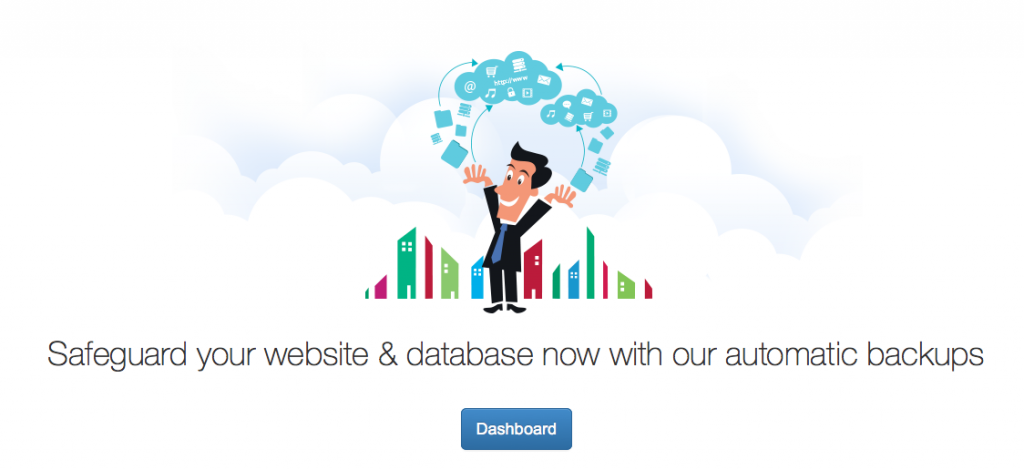
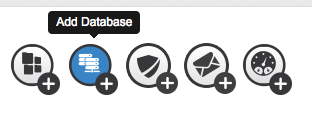
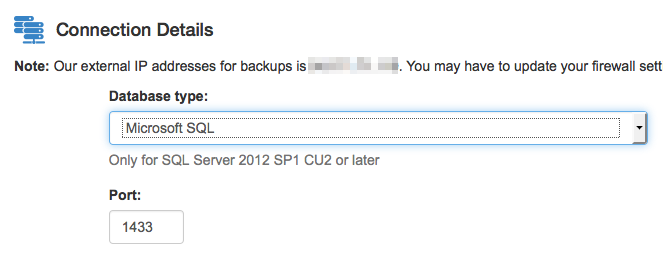
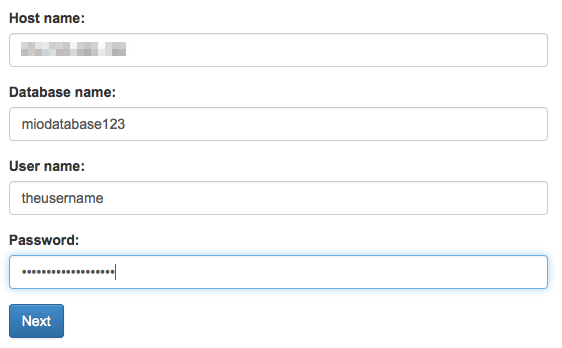
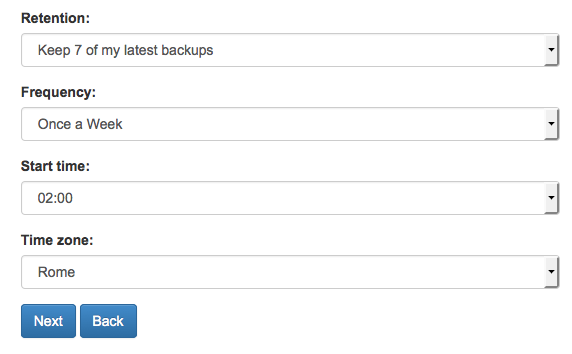
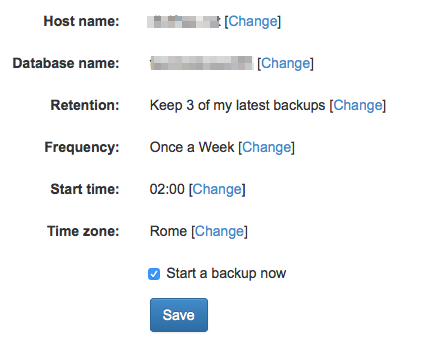



Lascia un commento